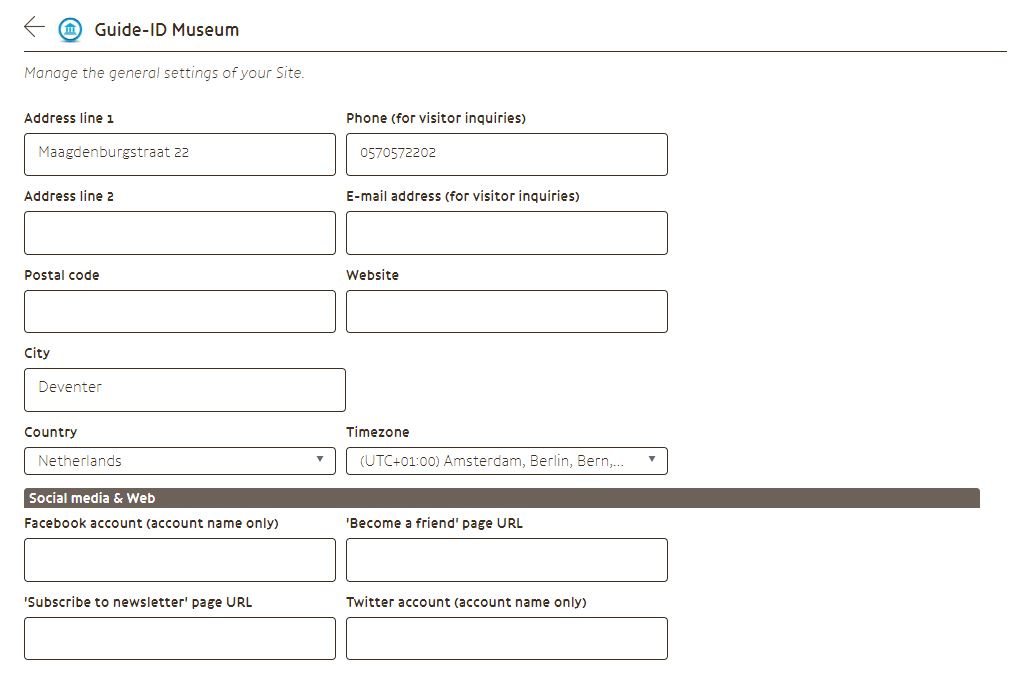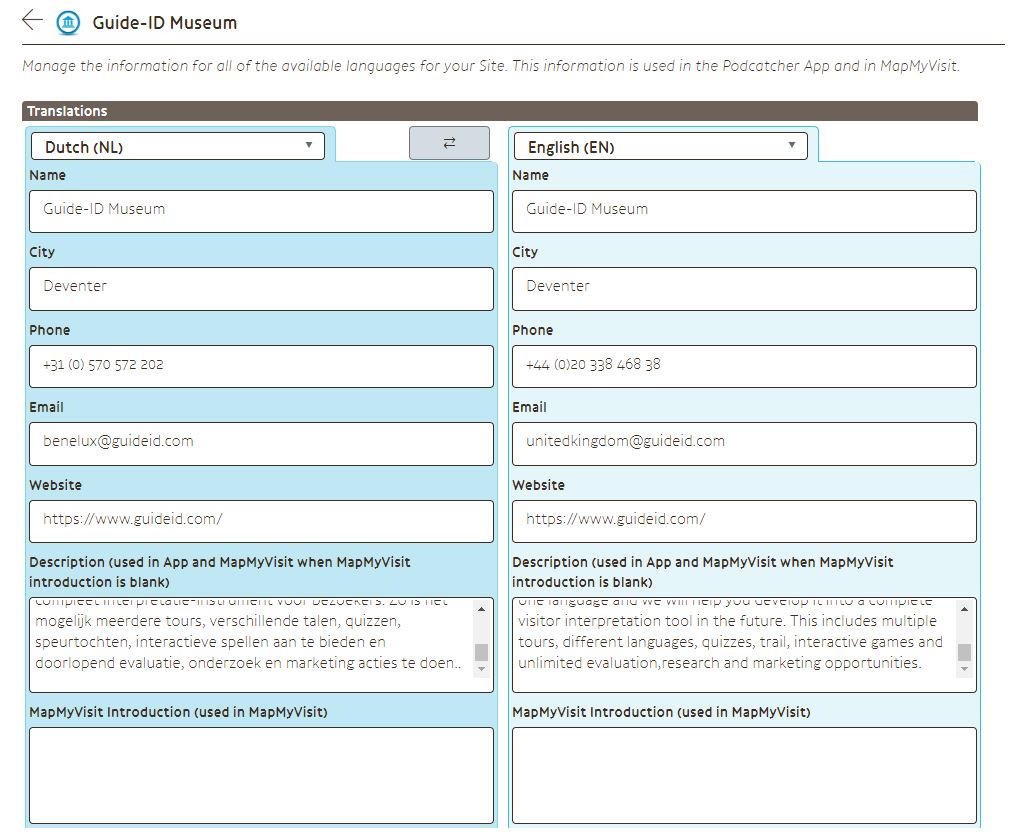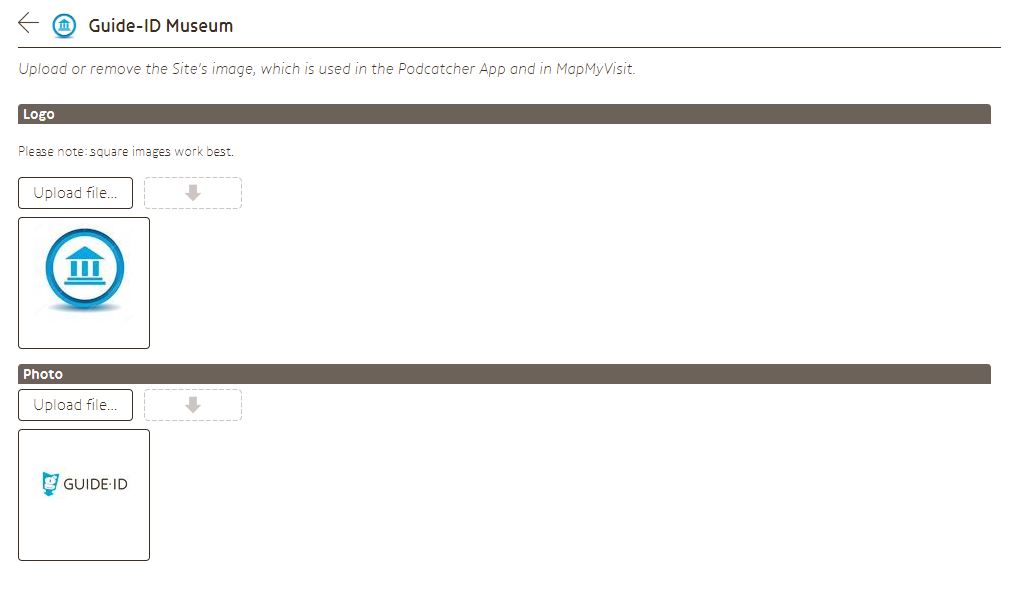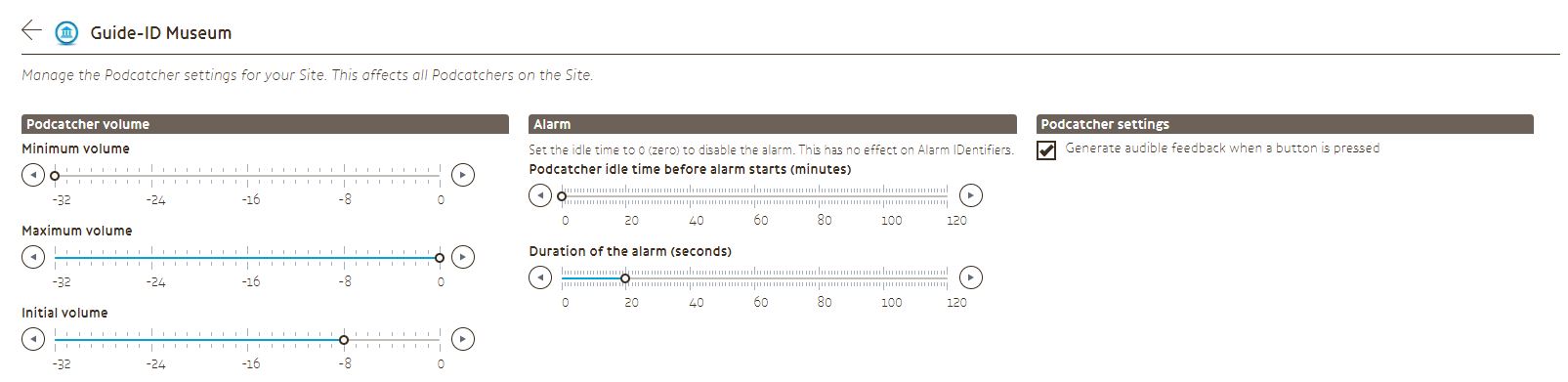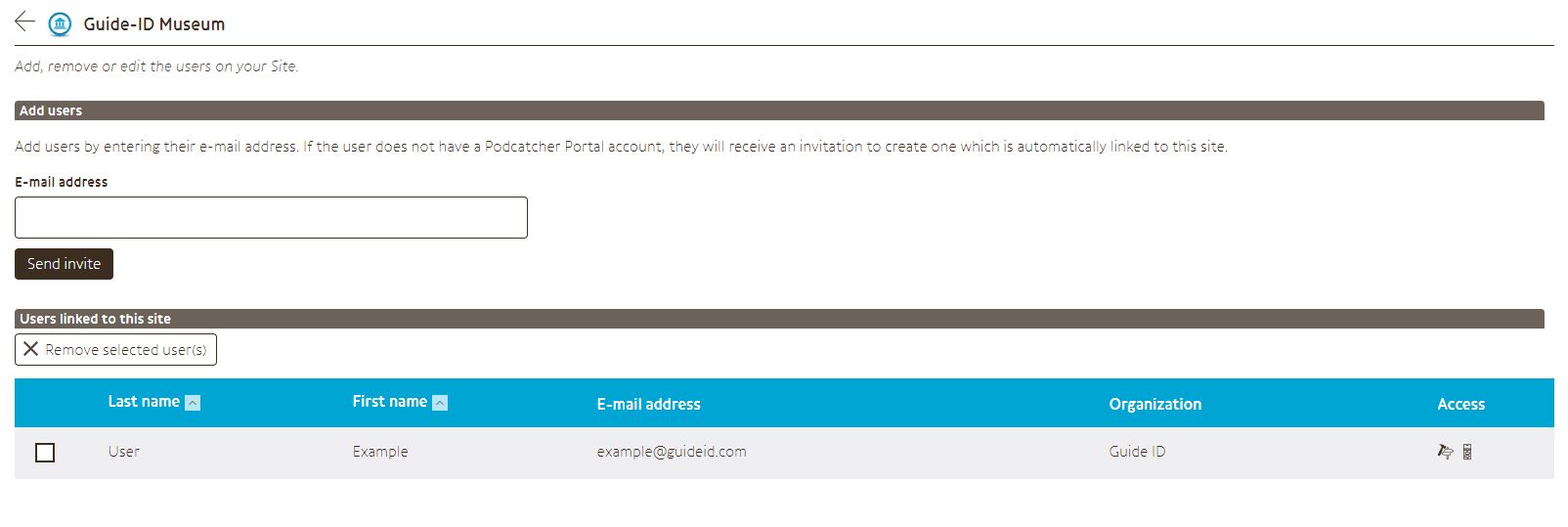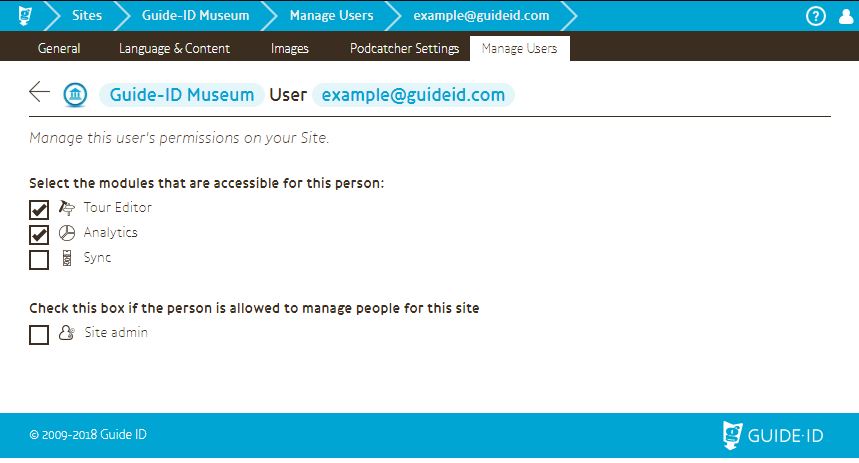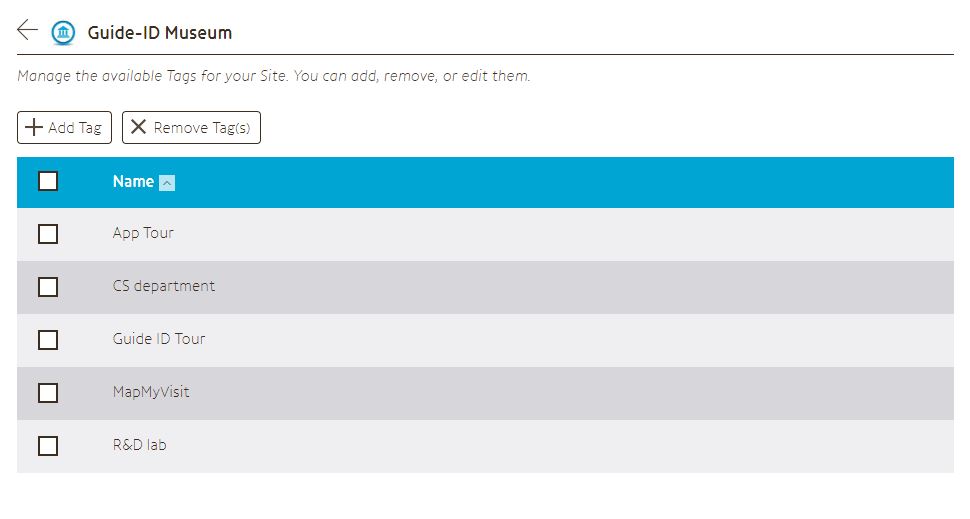Manage Site
Een Site heeft een aantal eigenschappen die geconfigureerd kunnen worden. Sommige zijn leeg gelaten en moeten worden ingevuld, terwijl andere standaardwaarden hebben en u ze waarschijnlijk niet hoeft te wijzigen (maar dat kan wel als u dat wilt). De volgende pagina's kunnen gebruikt worden om deze instellingen te beheren:
Tab - Algemeen
Algemene instellingen voor uw site kunnen hier worden beheerd. Zorg ervoor dat de gegevens van uw Site correct zijn: dit helpt ons niet alleen enorm wanneer we u moeten helpen, maar laat bezoekers ook weten wat uw contactgegevens zijn, zodat ze u daadwerkelijk kunnen bezoeken. Deze gegevens worden getoond in o.a. de Podcatcher App, MapMyVisit, en op guideid.com.
Tabblad - Taal & inhoud
Op deze pagina kunt u de lokale gegevens van uw Site invoeren, zodat deze in de juiste taal in de Podcatcher App en MapMyVisit kunnen worden weergegeven.
Opmerking: Alleen de talen die daadwerkelijk worden gebruikt in uw Tours worden hier getoond. Lees hier meer over het toevoegen (of verwijderen) van talen uit Tours.
De meeste velden zijn zelfverklarend, maar om een aantal ervan te verduidelijken:
Beschrijving: Een beschrijving van uw Site die wordt gebruikt in de Podcatcher App, of die wordt gebruikt als back-up voor MapMyVisit wanneer de MapMyVisit Introductie leeg wordt gelaten.
MapMyVisit Inleiding: Zoals de naam al aangeeft, is dit de introductietekst die alleen op MapMyVisit verschijnt. Indien deze leeg wordt gelaten, zal de website in plaats daarvan de Omschrijving weergeven.
Tabblad - Afbeeldingen
Hier kunt u de afbeeldingen voor uw site beheren. Voor het beste resultaat uploadt u de beste kwaliteit afbeeldingen die u heeft. De drie die u kunt uploaden zijn:
Logo: Dit moet een vierkant beeld zijn van minimaal 100 x 100 pixels.
Foto: Elke vierkante afbeelding groter dan 300 x 300 pixels is voldoende.
MapMyVisit App skin: Dit moet een portret beeld zijn van minimaal 1080 x 1920 pixels
Tab - Podcatcher-instellingen
Op deze pagina kunt u alle instellingen van uw site voor Podcatchers configureren.
Podcatcher Volume
De waarde 0 staat voor het maximale volume, -32 staat voor stilte.
Minimumvolume: Minimumvolume dat door de bezoeker kan worden ingesteld wanneer hij op de knop volume omlaag drukt.
Maximaal volume: Maximaal volume dat door de bezoeker kan worden ingesteld.
Initieel volume: Het initiële volume van de Podcatcher wanneer deze uit het Dockingstation wordt gehaald.
Alarm
De Podcatcher kan alarm slaan als hij 'denkt' dat hij uit de Site wordt gehaald. Zie dit artikel voor meer informatie over alarmen.
Tijd om te rusten: Als deze is ingesteld op iets boven nul, zal de Podcatcher zijn alarm afspelen na het ingestelde aantal minuten.
Duur: Hoe lang zal het alarm blijven afgaan, in seconden. Het alarm zal ook stoppen als er op een willekeurige knop wordt gedrukt.
Podcatcher-instellingen
Genereer hoorbare feedback wanneer er op een knop wordt gedrukt: Wanneer dit selectievakje is aangevinkt, zal de Podcatcher een hoorbaar klikgeluid maken wanneer er op een knop wordt gedrukt.
Tabblad - Gebruikers beheren
In dit scherm kunt u de Portal gebruikers beheren die de verschillende onderdelen van uw Site mogen zien en/of wijzigen. U kunt deze pagina alleen openen als u een beheerder van de site bent.
Gebruikers toevoegen
Het toevoegen van een gebruiker aan deze Site gebeurt via de e-mailuitnodiging. Als u een e-mailadres invoert dat al bestaat op de Portal, krijgen zij automatisch toegang tot de Site.
Als het e-maill adres nog niet bestaat, wordt er een uitnodigingslink naartoe gestuurd. Standaard krijgt een nieuwe gebruiker toegang tot de TourEditor en Sync delen van de Portal voor uw Site.
Gebruikers die aan deze site zijn gelinkt
De lijst met gebruikers toont de naam, het e-mailadres, de organisatie en de toegangsrechten in de lijst. Door het vakje naast de gebruikersaccounts aan te vinken, kunt u deze van uw site verwijderen met het [Verwijder geselecteerde gebruiker(s)] knop.
Als u op een gebruiker klikt, komt u op de pagina met gebruikersrechten, die hieronder wordt uitgelegd.
Gebruikersrechten
Na het aanklikken van een gebruiker wordt de pagina met toegangsrechten geopend. Hier kunt u wijzigen welke delen van uw site ze mogen bezoeken, evenals de mogelijkheid om ze te promoten of te degraderen naar/van een sitebeheerder. Let op: u kunt uw eigen beheerdersrechten voor de site niet intrekken.
Tab - Tags
U kunt hier Tags voor uw Site toevoegen, verwijderen of bewerken. Klik op de [+ Add Tag] knop om een nieuwe aan te maken, klik op een Tag om deze te bewerken, of vink de selectievakjes naast Tags die u wilt verwijderen aan en klik op de corresponderende knop om de Tags te verwijderen.
Opmerking: Als u een Tag verwijdert, wordt deze ook uit alle bijbehorende Stops verwijderd.
Meer over Tags vindt u hier.